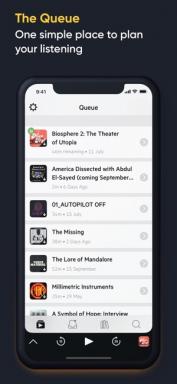8 způsoby použití čtečky otisků prstů na Android
Robot / / December 19, 2019
1. Protect aplikace z outsiderů


Skener otisků prstů lze použít nejen k odemknutí všechny telefony, ale také k ochraně jednotlivých aplikací. Mohlo by to zachránit vaše důvěrné údaje, například v případě, že smartphone bude v rukou útočníkem (nebo příliš zvědavých přátel) je již odemčena. Extra úroveň zabezpečení není na škodu, a to zejména v případě zasílání zpráv nebo platební služby.
App Lock nástroj od KeepSafe schopné blokovat spuštění aplikací, které jste vybrali, pokud nechcete dotknout čtečky otisků prstů, nebo zadejte správné heslo. Po instalaci programu zajišťují, že přístup k údajům, a pak jít do nastavení a aktivujte volbu „Použít otisk prstu pro odemknutí.“ Vyberte, které aplikace, které chcete chránit.
Nyní, když otevřete program, který chcete, budete vyzváni, aby nejprve odemknout to pomocí otisku prstu. V App Lock má také několik alternativyTrochu horší než toto provedení.

Aplikace nebyla nalezena
2. Použití skeneru jako tlačítko spouště fotoaparátu
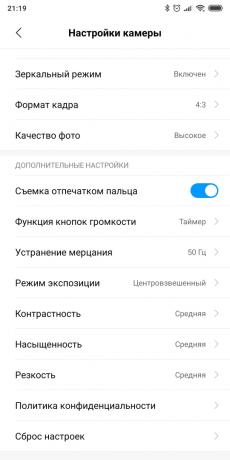
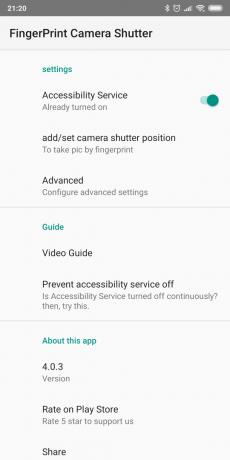
Držitelé velkých prstů je jistě nepohodlné stisknutí tlačítka v aplikaci Fotoaparát: Všechny správné doteky na ikonu nastavení. Je však možné, aby se střílet více pohodlné nošení tohoto prstu skeneru. Právě jste se ho dotknout - a dělá smartphone fotografie. Je to jednoduché.
U některých jednotek, aplikace Fotoaparát je schopen to udělat bez dalších nástrojů. Například, „Camera“ na MIUI o gadgets od Xiaomi Má možnost „otisk prstu“ Snímání v nastavení - stačí ji povolit. Pokud váš přístroj tak může být užitečná aplikace Fingerprint Camera Shutter a Dactyl, který doplní tuto funkci.
Cena: zdarma
Cena: 129,00 ₽
3. Provádět rychlé akce dotek prstu

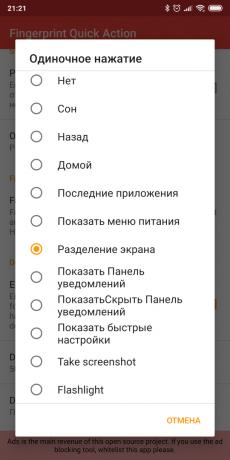
Na Google Pixel smartphone má šikovnou funkci, která umožňuje otevřít panel oznámení přejetím prstem dolů otisku prstu. Dodatek Fingerprint Quick Action dělá něco podobného, ale to může být nainstalován na libovolném polévku, a dokonce root-přístup není nutné. V tomto případě můžete přiřadit vlastní rychlé akce.
Instalaci Fingerprint Rychlá akce, poskytuje mu přístup k parametrům telefonu, a pak jít do aplikace Nastavení. Můžete přiřadit tři rychlé kroky. Jeden provádí při jediným dotykem prstu, druhý - s dvojitými tapas, a třetí - s výpad (to však nefunguje na všech zařízeních). Možnosti docela dost: můžete otevřít seznam aplikací, ponořit přístroj do režimu spánku, aktivaci režimu rozdělené obrazovky, aby screenshot, zapněte baterku, spustit libovolný program a tak dále.
Tato aplikace je alternativou nazvaný otisk Gesta. Tady trochu déle funkce - například program lze ovládat přehrávání hudby na přehrávači. To je docela užitečné, pokud chcete přepnout, nebo pozastavení skladby, aniž by telefon z kapsy. Nicméně, některé z možných aplikací potřeby kořenové práv, a není k dispozici pro všechny chytré telefony. Zkuste oba programy a rozhodnout, která je nejlepší pro vaše zařízení.
Cena: zdarma
Cena: zdarma
4. Skrýt své fotografie

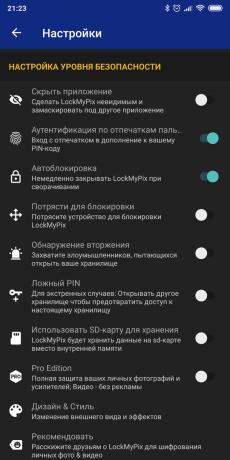
Chcete-li skrýt své fotografie od zvědavých očí, jsou užitečné pro specifické aplikace pro přístup k bloku do vybraných snímků. Například LockMyPix nebo Focus. Přidat do galerie z nejcennějších obrazů a přístup k nim configure pouze otiskem prstu. Fotografie budou umístěny v zašifrované databáze, která není na otevřenými aplikacemi třetích stran k dispozici. A nikdo z zvědavců bude vidět, že to není povoleno.
V LockMyPix je k dispozici zdarma tuto funkci, ale i pro jeho vydání v roce Focus budou muset kupovat verzi Premium.
Cena: zdarma
Cena: zdarma
5. Přístup k vašim hesla
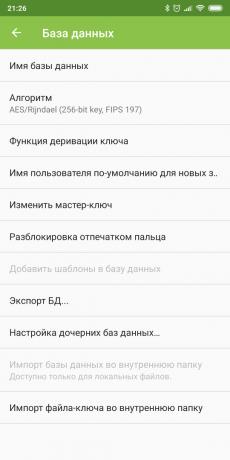
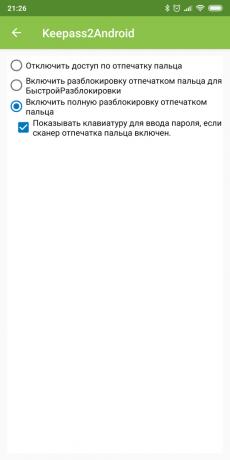
správce hesel velmi šikovná věc. To vám ušetří od museli pamatovat spoustu složitých kombinací. Nicméně předtím, než to bude ještě muset zadat hlavní heslo. Naštěstí, můžete ušetřit čas, včetně otevřených databází uložených dat na otisk prstu.
Tato funkce podporuje nejpopulárnější manažery: LastPass, Keepass2Android, 1Password, Enpass a další. Podívejte se do nastavení hesel brankáře a najít odblokování prstu - to je mnohem rychlejší než ruční zadávání znaků.
Cena: zdarma
Cena: zdarma
Cena: zdarma
Cena: zdarma
6. Chránit osobní deník
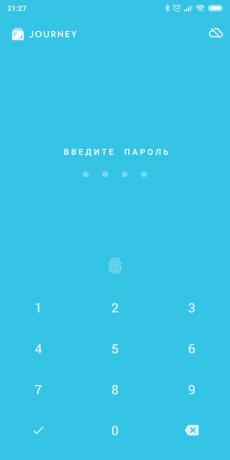
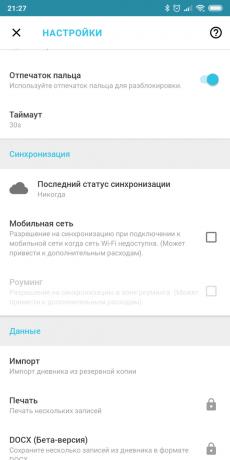
Deník velmi osobní věc. A je nepravděpodobné, že budete mít radost, pokud vaše záznamy budou dosahovat až na někoho jiného. Ne se starat o bezpečnost, zkuste Journey aplikaci. To umožňuje, aby si deník, kam je vstup chráněn čtečkou otisků prstů.
Cesta Po dokončení instalace budete vyzváni k zadání hesla - to. Pak jít do nastavení a zapnout možnost „otisk prstu“. Nyní své nejniternější myšlenky jsou v bezpečí.
Cena: zdarma
7. Vstoupit do žádosti o platbu

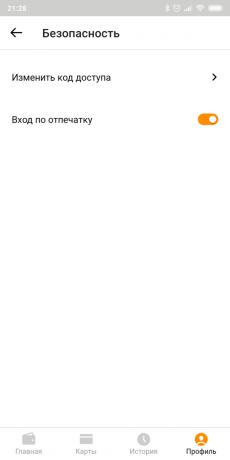
Mnoho žádostí o platbu podporuje ověřování otisků prstů. Mezi nimi je například Android Pay, Samsung Pay, QIWI, «Yandex. Money“, stejně jako celá řada bankovního software. Typicky, tato funkce je ve výchozím nastavení vypnuta, ale lze nalézt v nastavení. Ano, a nákupy z obchodu Google Play, také může potvrdit tisk. Rychle a pohodlně.
Cena: zdarma
Cena: zdarma
Cena: zdarma
Cena: zdarma
8. Odemknutí počítače
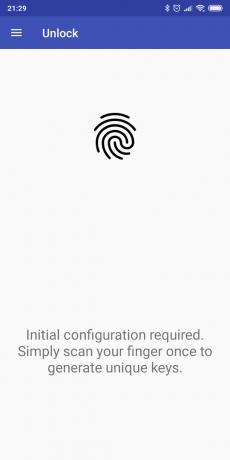
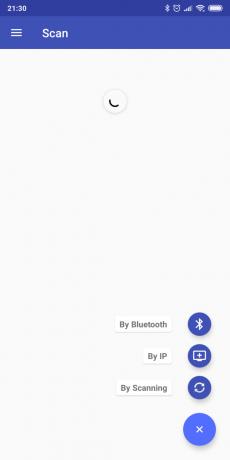
Když je počítač vybaven snímačem otisku prstu, je to velmi pohodlné. Nemusíte zadat heslo po každém probuzení. Nicméně, především integrovaný notebooky otisků prstů vybavené, a dokonce ani tehdy ne všechny. bude muset dokupovat samostatná čtečka paměťových karet, která se připojuje přes rozhraní USB do jiných počítačů. Ale výhodnější varianta - používat skener na smartphonu.
Chcete-li to budete potřebovat aplikaci Dálkové ovládání Fingerprint Odemknout. Je schopen na dálku odemknout počítač s operačním systémem Windows, jakmile se dotknete snímač otisků prstů na smartphonu. Vše, co je potřeba - na sadu desktopové aplikaceA pak ji spojovat s klientem na Android. Docela pohodlné věc.
podobný příležitost Have smartphony Samsung - k tomu je třeba stáhnout aplikaci Samsung Flow.
Cena: zdarma
Cena: zdarma
viz také🧐
- Jak pumpovat snímač otisků prstů bez dodatečného softwaru
- 5 aplikací, které umožní co nejvíce tlačítek Android
- Co dělat, pokud nechcete zapnout telefon